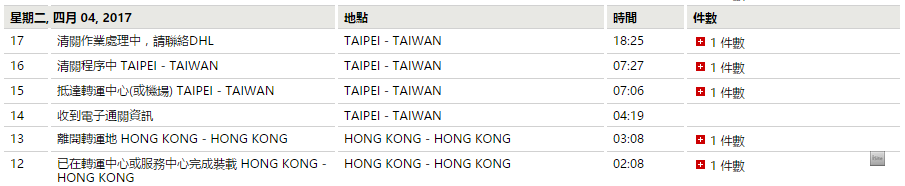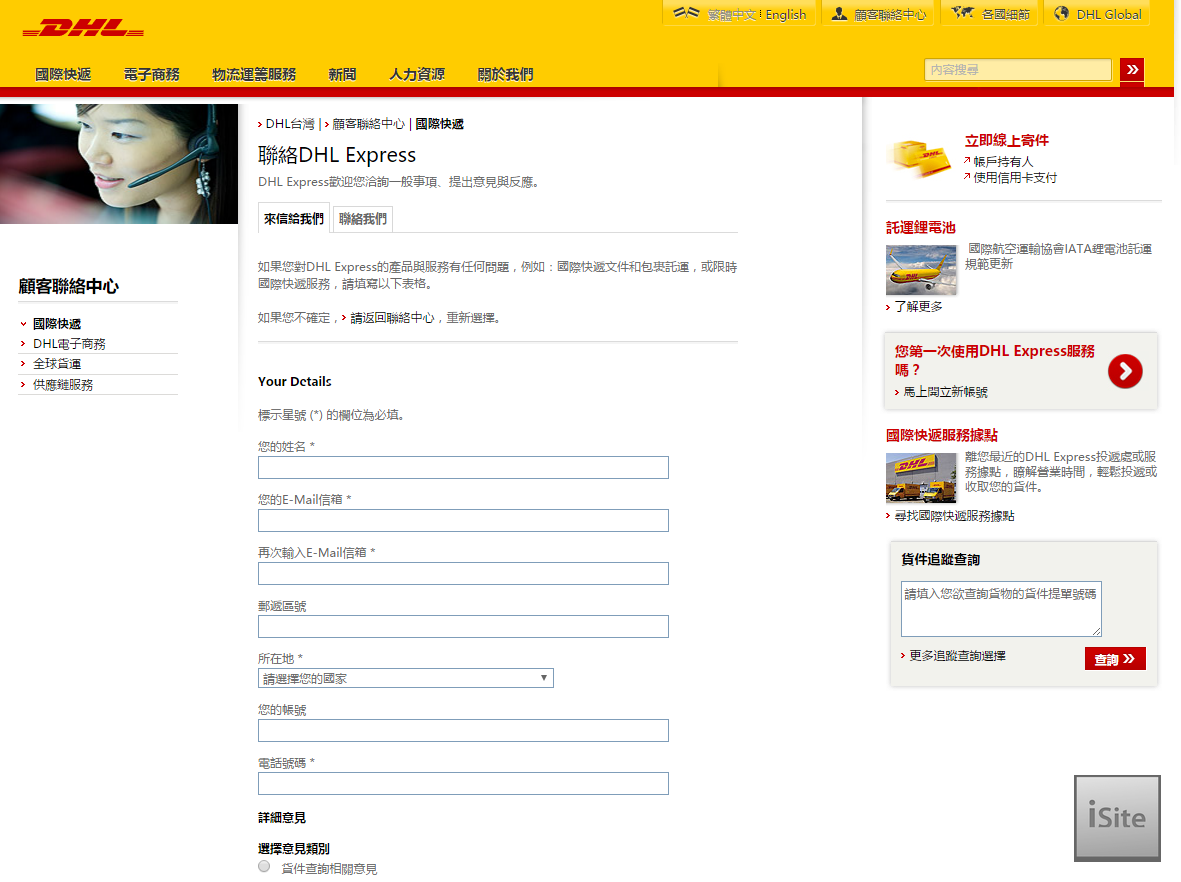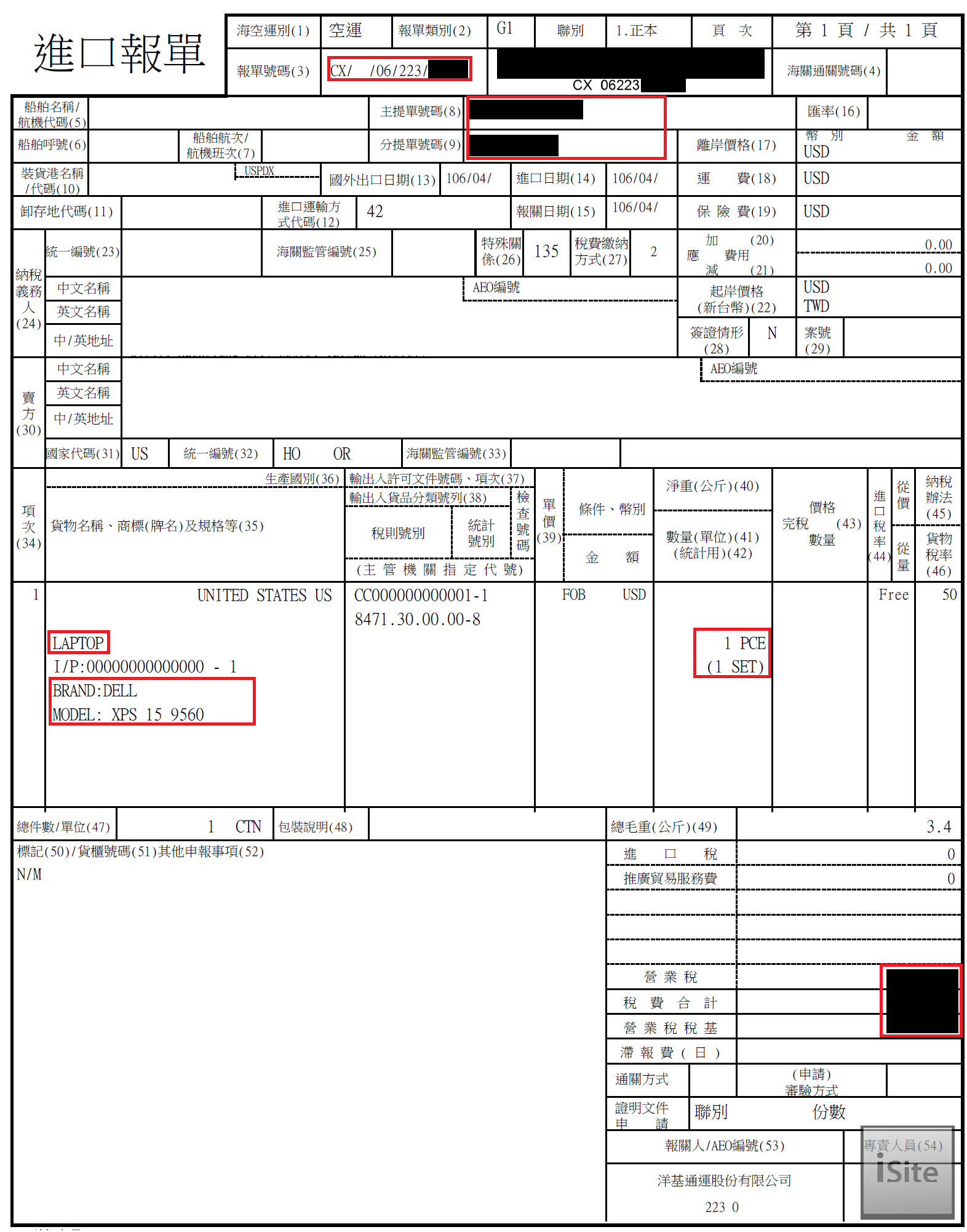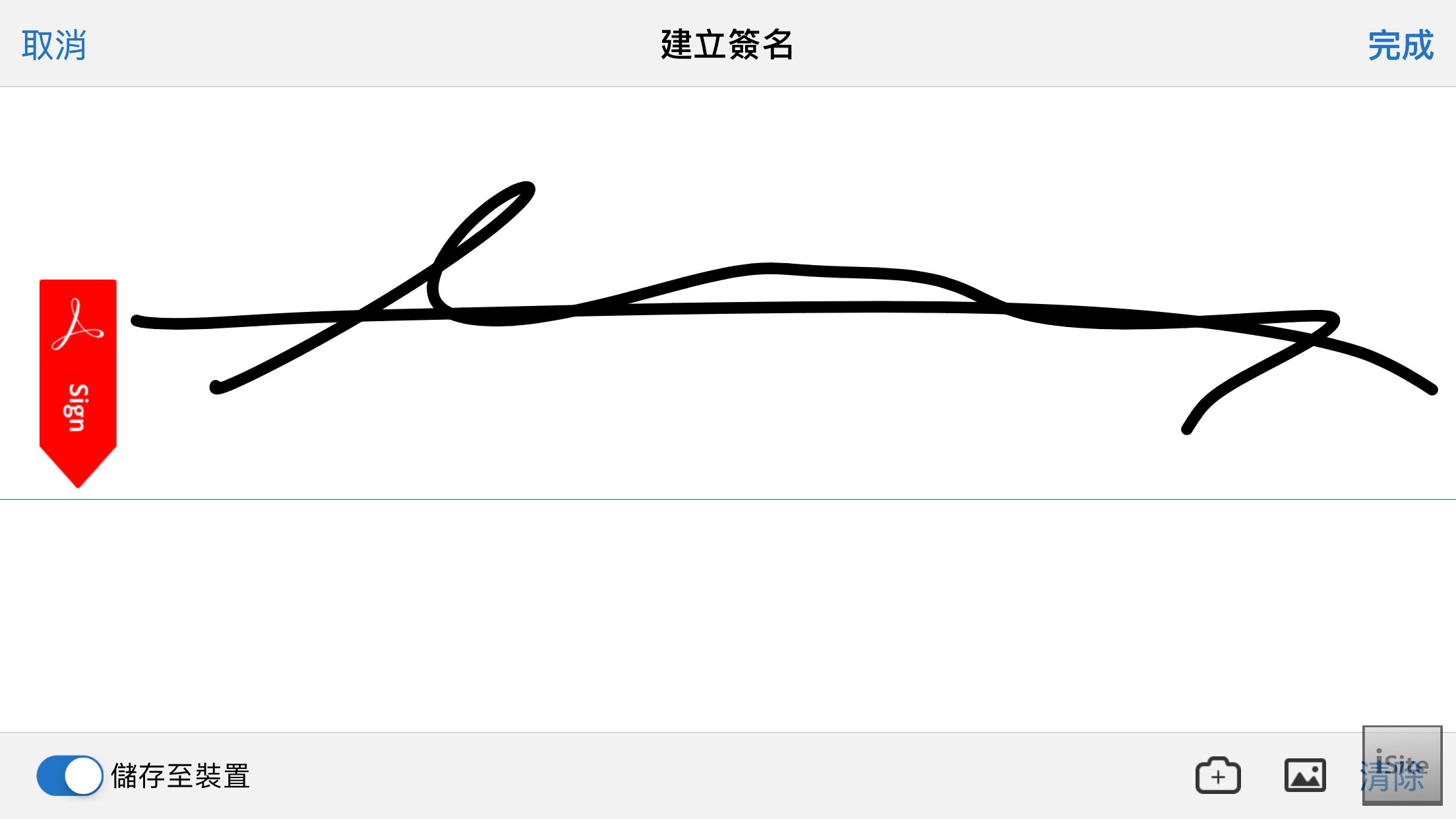報關前置程序
首先在商品運抵台灣海關時快遞公司應該就會主動與你聯絡了 (如果等不及的話也可以直接用客服信箱或致電詢問,他們會比較快指派報關專員來提供報關服務),一般來說等追蹤紀錄出現貨物已到台北或桃園就可以開始聯絡了。
首先客服會傳送下列二份到三份文件給你:
- 空運提單副本 (由快遞公司的貨運單、寄件人提交給快遞公司的包裝清單 Packing List、要寄國際快遞幾乎肯定會有的商業發票 Commercial Invoice)。
- 自用切結書 (這份是國家通訊傳播委員會 NCC 要求的文件,進口台數在規定範圍內的自然人在自用用途範圍內可以用自用切結書取代申請程序繁複的進口許可證)。
- 報關委任書 (這份是授權快遞公司可以為你進行報關程序的委託書,一般而言報關的部分快遞公司不會額外收錢,所以可以放心交給快遞公司沒有關係)。
這時候你要準備的就是把報關委任書當中的個人資料欄位填妥,在底下的空白處簽名或蓋章並附上身分證正反面影本 (可以加上禁止他用的簽注)、把自用委任書當中的欄位填妥並同樣在底下的空白處簽名,之後把這兩份文件都回傳給報關專員即可,之後報關專員應該會提供一份由密密麻麻文字組成、稱為「進口報單」的表格 (如下圖),如果你的筆記型電腦單價超過一千美元,這份文件之後會用到 (如果沒有收到的話請跟報關專員索取,而且查詢驗關進度會需要這份文件上的資訊,所以就算單價沒超過一千美元也可以跟報關專員索取)。
使用 App 簽署自用切結書
如果你手邊沒有掃描器、印表機等設備或是不方便 (或是懶於) 把這些文件印出來再掃描回傳的話,在自用切結書的部分我們可以用 Word 等軟體在電腦完成內容填寫之後,將內容轉存成 PDF 後使用 Adobe Fill & Sign 這款 App 快速進行簽署,如果你不方便使用 Word 的話,也可以在這裡下載我製作的 PDF 空白格式檔直接使用 Adobe Acrobat 或 Adobe Reader 進行填寫。
要特別注意的是中間的欄位,要填寫品名 (筆記型電腦)、廠牌名稱 (可以標筆記型電腦的廠牌加上內建無線網路卡的廠牌)、型號 (筆記型電腦本身的型號與無線網路卡的型號),發射功率的話通常是 0.5 W,但實際上還會根據型號有所不同,頻道規格的話通常是 Wi-Fi 802.11ac 5 GHz/2.4 GHz,填妥之後請將檔案儲存 (仍為 PDF 格式) 到智慧型手機內,使用 Adobe Fill & Sign App 將其開啟。
只要使用內建的建立簽名 (點選下方左邊數來第三個圖示之後選擇「建立簽名」) 功能就可以在這款 App 當中儲存一式在螢幕上觸控完成的簽名圖樣。





![[下載] VMware ESXi 6.0 正式版 (GA)](https://isite.tw/wp-content/uploads/2015/03/vmware-partner-link-bg-w-logo-360x180.png)







![[CES 2019 速報] AMD 預覽下一代 “Zen 2” 處理器,可望成為本屆 CES 最大看點](https://isite.tw/wp-content/uploads/2019/01/AED8012-360x180.jpg)









![[教學] 使用 XperiFirm 製作 Xperia 手機原廠軟體 FTF 安裝包](https://isite.tw/wp-content/uploads/2016/04/XFX0001-360x180.png)















![[ 突發 ] Mega 創辦人呼籲大眾盡速備份 Mega 上的資料?! (附官方澄清)](https://isite.tw/wp-content/uploads/2016/04/AMU8563-360x180.jpg)


![[ WP 外掛 ] Duplicate Post 輕鬆一鍵將文章當成範本複製](https://isite.tw/wp-content/uploads/2016/04/wp-logo-360x180.png)